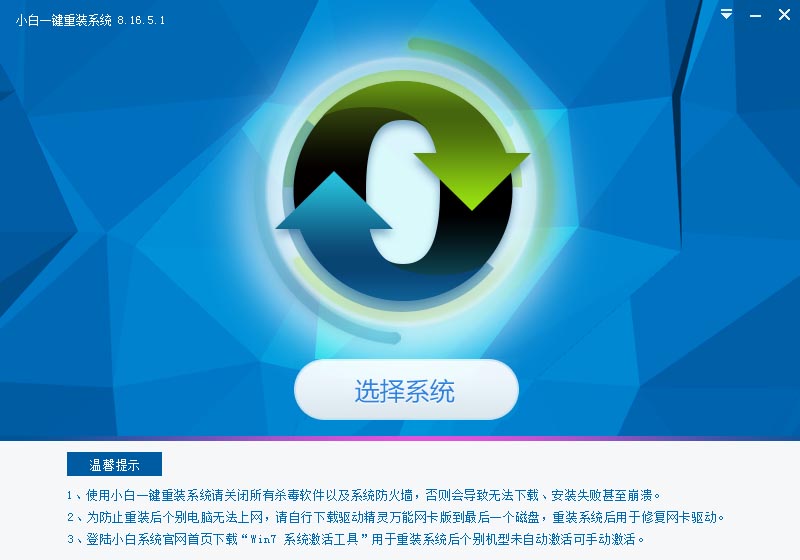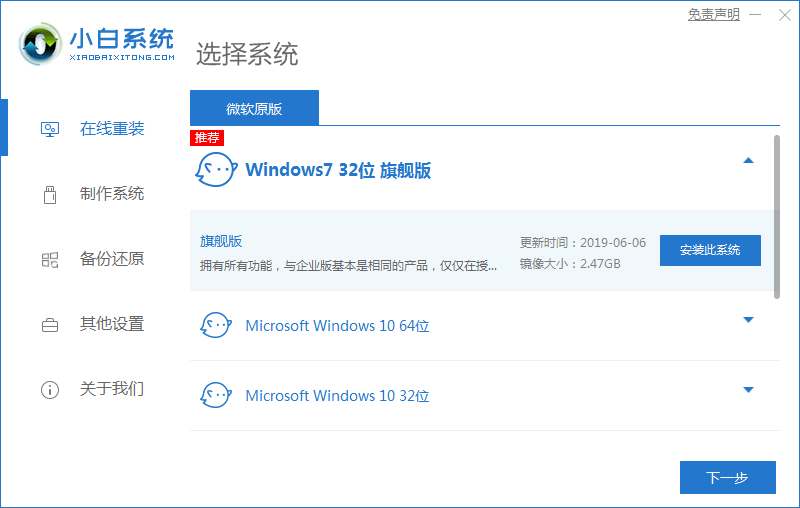工具/原料:
系统版本:windows10系统
品牌型号:惠普战66五代
软件版本:驱动人生
方法/步骤:
驱动人生一键重装系统教程:
1、打开驱动人生——选择右边栏中的系统重装。
2、点击选择左侧的一键重装。
3、等待环境监测完毕,点击“下一步”。
4、在其中选择想要安装的系统版本。
安全模式重装系统怎么操作
大家最近网上都在问安全模式重装系统怎么操作?很多小伙伴对于这个部分不是很熟悉,都是自己网上找教程。但是具体一个操作还是比较麻烦的,小编今天给大家说一下安全模式重装系统怎么操作以及详细方法。
5、选择完成后,点击“安装此系统”,再点击“下一步”。
6、接着选择需要备份的文件,如果没有就不勾选。
8、安装过程会自动重启两次,等待最后一次重启完成,就可以完成系统的重装了。
7、点击“下一步”,软件会自动为你开始下载系统镜像文件了,不要进行任何的操作。
总结:
1、打开驱动人生——选择右边栏中的系统重装。
2、点击选择左侧的一键重装。
3、等待环境监测完毕,点击“下一步”。
4、在其中选择想要安装的系统版本。
5、选择完成后,点击“安装此系统”。
以上就是电脑技术教程《驱动人生怎么一键重装系统》的全部内容,由下载火资源网整理发布,关注我们每日分享Win12、win11、win10、win7、Win XP等系统使用技巧!电脑重装系统没声音怎么办
一些用户在重装完 Windows 系统后发现电脑重装系统没声音怎么办,而面对这种问题时,我们一般需要从声卡驱动以及声音设置上来进行排除并解决问题,下面就跟小编一起学习电脑重装系统没声音怎么办解决办法。